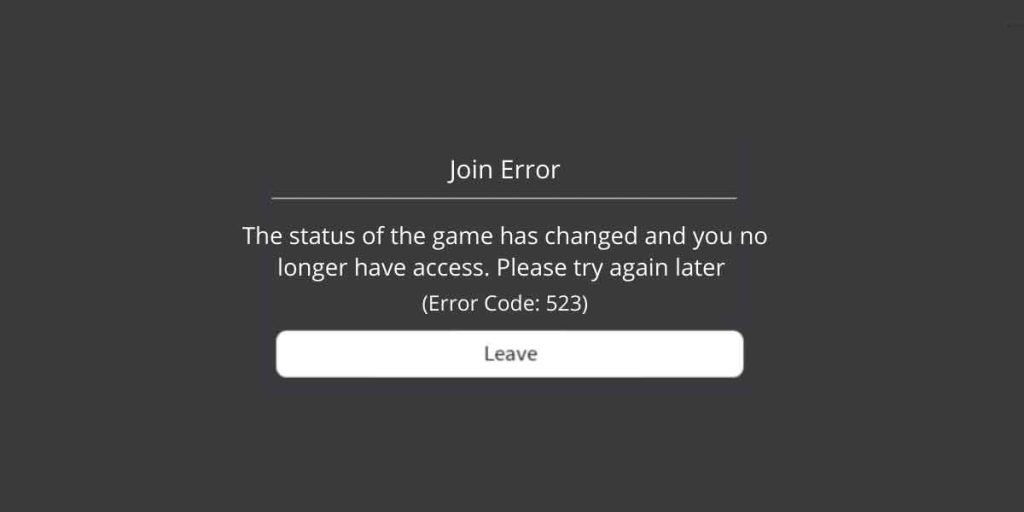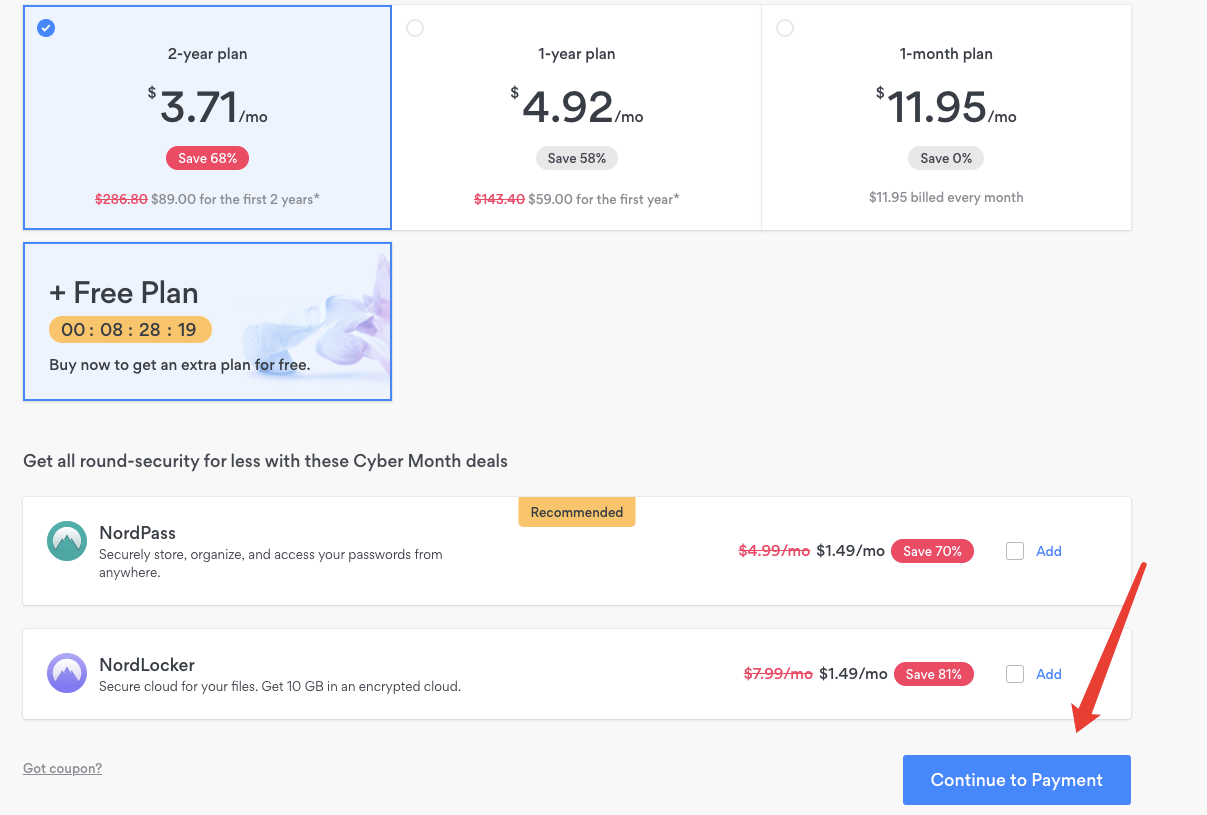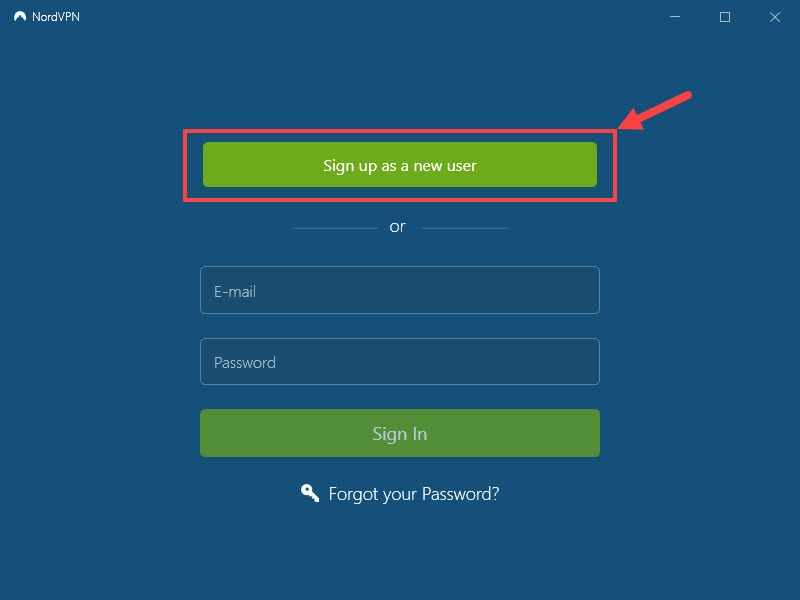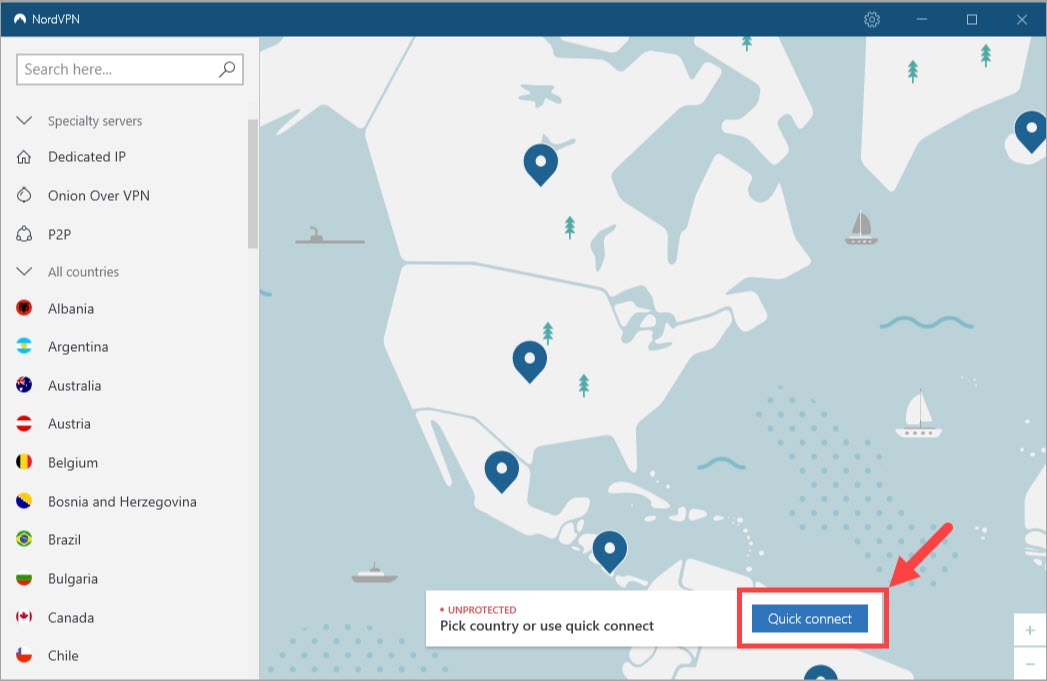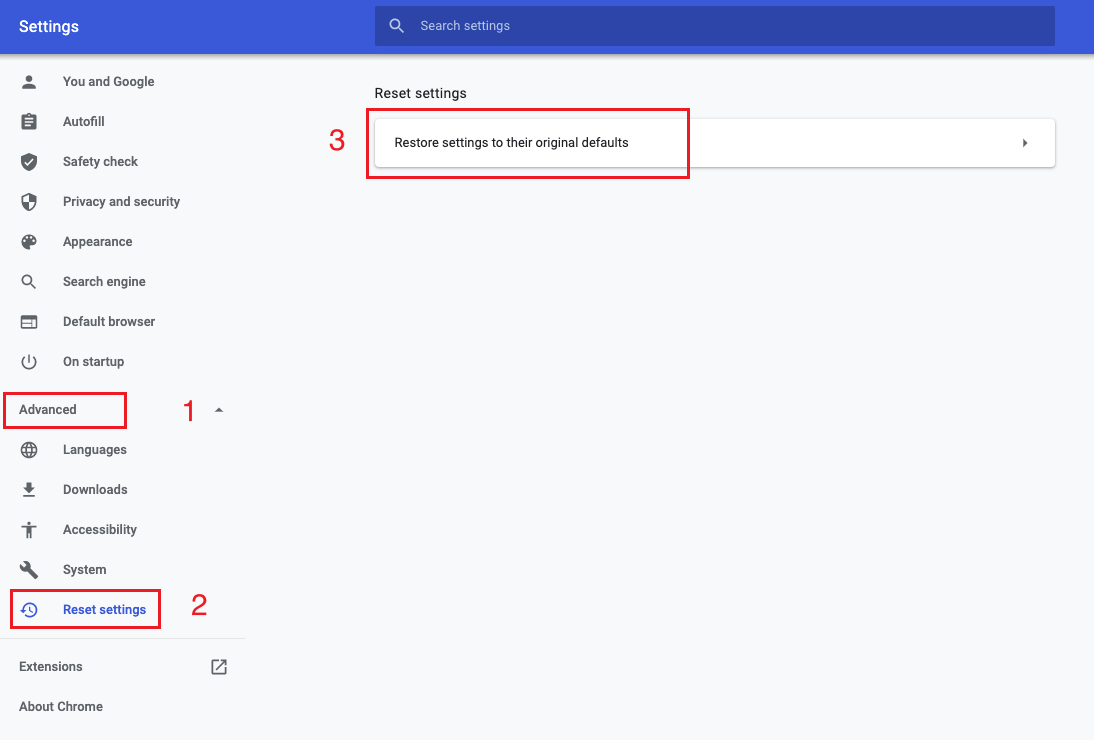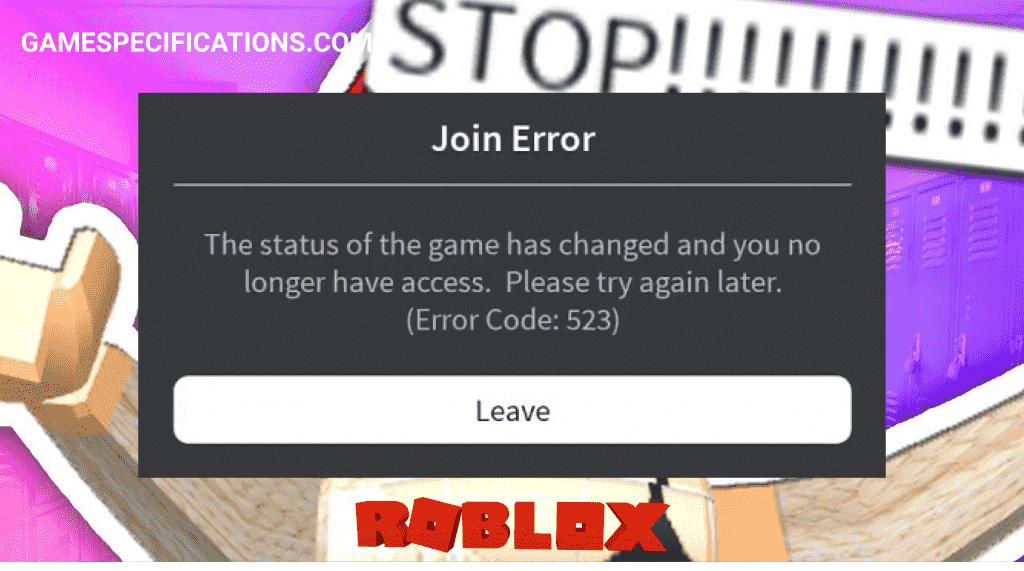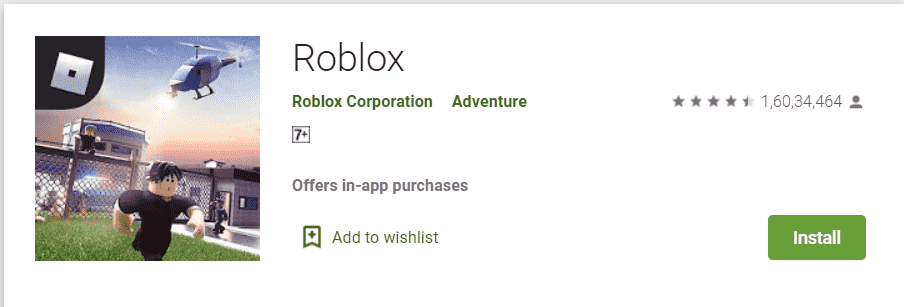При попытке запустить игру Roblox пользователи могут столнуться с кодом ошибки 523. Во многих случаях она препятствует подключению через приватный сервер, размещенного другим игроком, но также может возникнуть и по иным причинам.
Если локальному клиенту не удается установить связь с удаленным сервером Роблокс из-за ошибки 523, значит с его стороны возникли проблемы с интернетом, либо что-то в системе препятствует этому подключению. Причины, из-за которых блокируется доступ к игре, могут быть следующими:
- Нестабильное подключение к интернету.
- Установка соединения с игровым сервером блокируется брандмауэром Windows или сторонним межсетевым экраном.
- В браузере включено расширение, блокирующее показ рекламы, например, Adblock и прочие.
- Отсутствие доступа к бета-версии игры также может привести к этому коду ошибки.
Перед применением решений перезагрузите компьютер. Иногда этого достаточно, чтобы избавится от ошибки 523.
Содержание
- 1 Проверка статуса сервера Roblox
- 2 Проверка подключения к интернету
- 3 Разрешение Roblox через брандмауэр
- 4 Удаление блокировщика рекламы
- 5 Сброс настроек браузера
- 6 Удаление файлов журнала
- 7 Переустановка игры
Проверка статуса сервера Roblox
Подобные коды ошибок связаны с серверной часть. Возможно, игровые серверы Roblox не работают или находятся в стадии обслуживания. Поэтому в первую очередь нужно проверить их состояние. Введите в поисковике запрос «статус сервера Roblox» и в результатах поиска перейдите, например, в сервис Downdetector.
Если обнаружены проблемы на сервере, подождите некоторое время, пока они не будут устранены.
Проверка подключения к интернету
При возникновении ошибки 523 также перезагрузите роутер. Возможно, в ходе его загрузки произошел сбой. Поэтому для очистки ошибочной сетевой конфигурации отключите роутер от сети, затем подождите 10-15 секунд прежде чем снова включить.
Нужно учитывать, что для игр предпочтительнее использовать кабельное соединение (Ethernet), поскольку помехи по Wi-Fi и подключение других мобильных устройств могут значительно снизить скорость беспроводного соединения.
Разрешение Roblox через брандмауэр
Брандмауэр Windows разработан для защиты пользовательских данных, в том числе отслеживает входящий и исходящий трафик на основе правил безопасности. Но иногда может препятствовать соединению с внешними игровыми серверами. В этом случае нужно разрешить взаимодействие с Roblox в брандмауэре путем выполнения следующих шагов:
Откройте окно Панели управления командой control, запущенной из окна «Выполнить» (Win + R).
В правом верхнем меню переключите просмотр на крупные/мелкие значки и перейдите в раздел «Брандмауэр Защитника Windows».
На панели слева перейдите на вкладку «Разрешение взаимодействия с приложением или компонентом в брандмауэре Защитника Windows».
Чтобы открыть доступ к редактированию разрешений, щелкните на кнопку «Изменить параметры». Найдите в списке Roblox и отметьте флажками поля для частной и публичной сети.
Если в списке он отсутствует, нажмите «Разрешить другое приложение» и укажите расположение исполняющего файла Roblox, по умолчанию он находится в папке C:/Program Files. После примените настройки и перезагрузите компьютер.
Удаление блокировщика рекламы
Расширение AdBlock и прочие блокировщики рекламы предназначены для блокировки рекламных блоков на сайтах, но также могут привести к коду ошибки 523 при запуске Roblox в браузере. Для отключения выполните следующие шаги.
Разверните в браузере Chrome основное меню нажатием на три точки в правом верхнем углу и перейдите в меню Дополнительные инструменты — Расширения.
Отключите расширения для блокировки рекламы путем перемещения переключателя в положение «Выключено».
Сброс настроек браузера
Причиной ошибки 523 может быть повреждение компонентов браузера. Попробуйте вернуть его в исходное состояние.
Снова откройте меню нажатием на три точки и перейдите в «Настройки».
На панели слева перейдите на вкладку «Сброс настроек и удаление вредоносного ПО».
Затем щелкните на «Восстановление настроек по умолчанию» и выполните сброс.
Удаление файлов журнала
В файлах журнала хранятся данные конфигурации игры. Их очистка способствует устранению ошибок, связанных с серверной частью и аутентификацией.
Откройте окно «Выполнить» нажатием на клавиши Win + R, введите appdata и щелкните на «ОК». Откроется проводник с содержимым каталога AppData.
Перейдите в папку Local и найдите в ее содержимом подкаталог Roblox. Затем откройте папку Logs и удалите все файлы.
После откройте игру и просмотрите, блокируется ли ее запуск ошибкой 523.
Переустановка игры
Если перечисленные методы не сработали, возможно, повреждены компоненты игры. Попробуйте исправить код ошибки 523 путем переустановки Роблокс.
Перейдите в раздел «Программы и компоненты» командой appwiz.cpl из окна Win + R. В списке программ найдите игру Roblox, щелкните по ней правой кнопкой мыши и удалите. После удаления загрузите игру из официального сайта и запустите установку. Проверьте, исправлена ли ошибка с кодом 523 при запуске Роблокс.
Download PC Repair Tool to quickly find & fix Windows errors automatically
While trying to join a Roblox gaming session, you might get an error reading – The status of the game has changed, and you no longer have access, Error Code: 523. Here’s a guide to help you fix this Roblox Error Code 523 problem quickly.
What is Error Code 523 on Roblox?

Join Error – The status of the game has changed and you no longer have access, Please try again later (Error Code 523)
Roblox Error Code 523 is a server-side error that you receive when you try to join some unknown servers or servers that haven’t yet accepted your request to join. For example, when a server admin closes the server or changes its permissions settings to ‘Private’ you are stopped from accessing it. To fix it follow these steps.
- Allow Roblox through Windows Firewall Defender
- Remove ad-blockers.
- Clear Roblox Log Files
Roblox has become a popular online gaming platform. It develops games and provides them to the services like Steam and other game providers.
1] Allow Roblox through Windows Defender Firewall
Firewall system is designed to monitor, and controls incoming and outgoing network traffic based on preconfigured security rules. This security framework can sometimes interfere with the game servers and block them, resulting in Roblox Error Code 523.
To add Roblox as an exception, go to Control Panel and locate Windows Defender Firewall.
Now among the many options, carefully select the Windows Defender Firewall option.
This will open your Firewall settings. Towards the left side of the Firewall window, click ‘Allow an App or Feature Through Windows Defender Firewall’ link.
Find Roblox program (C:/Program Files) and select it.
Check the boxes marked next to Public and Private networks.
Hit Ok to apply the changes and restart your computer.
2] Remove Ad Blockers
Another possible reason for getting Roblox Error Code 523 can be an annoying Ad Blocker. It can prevent a game from loading. The simplest solution to this problem would be to disable the AdBlocker before starting any game in ROBLOX.
3] Clear Roblox Log files
Sometimes, Cache and Log files that are required to preload Game files from the web can get corrupted. As such, it can stop you from accessing the game, generating the Roblox Error Code 523. You can fix it by deleting the Roblox log files.
Press Win+R to open the Run dialog box
Type the following in the empty field of the box –
%localappdata%Robloxlogs.
The action when confirmed will open the temporary file caches of the Roblox app.
Select all files in the folder.
Right-click them and choose the Delete option.
When done, open the Run Dialog Box and enter the command:
%USERPROFILE%AppDataLocalLowRbxLogs
Like earlier, select all the files under the Roblox Logs folder and delete them.
Try joining the game again.
That’s all there is to it!
A post-graduate in Biotechnology, Hemant switched gears to writing about Microsoft technologies and has been a contributor to TheWindowsClub since then. When he is not working, you can usually find him out traveling to different places or indulging himself in binge-watching.
Download PC Repair Tool to quickly find & fix Windows errors automatically
While trying to join a Roblox gaming session, you might get an error reading – The status of the game has changed, and you no longer have access, Error Code: 523. Here’s a guide to help you fix this Roblox Error Code 523 problem quickly.
What is Error Code 523 on Roblox?

Join Error – The status of the game has changed and you no longer have access, Please try again later (Error Code 523)
Roblox Error Code 523 is a server-side error that you receive when you try to join some unknown servers or servers that haven’t yet accepted your request to join. For example, when a server admin closes the server or changes its permissions settings to ‘Private’ you are stopped from accessing it. To fix it follow these steps.
- Allow Roblox through Windows Firewall Defender
- Remove ad-blockers.
- Clear Roblox Log Files
Roblox has become a popular online gaming platform. It develops games and provides them to the services like Steam and other game providers.
1] Allow Roblox through Windows Defender Firewall
Firewall system is designed to monitor, and controls incoming and outgoing network traffic based on preconfigured security rules. This security framework can sometimes interfere with the game servers and block them, resulting in Roblox Error Code 523.
To add Roblox as an exception, go to Control Panel and locate Windows Defender Firewall.
Now among the many options, carefully select the Windows Defender Firewall option.
This will open your Firewall settings. Towards the left side of the Firewall window, click ‘Allow an App or Feature Through Windows Defender Firewall’ link.
Find Roblox program (C:/Program Files) and select it.
Check the boxes marked next to Public and Private networks.
Hit Ok to apply the changes and restart your computer.
2] Remove Ad Blockers
Another possible reason for getting Roblox Error Code 523 can be an annoying Ad Blocker. It can prevent a game from loading. The simplest solution to this problem would be to disable the AdBlocker before starting any game in ROBLOX.
3] Clear Roblox Log files
Sometimes, Cache and Log files that are required to preload Game files from the web can get corrupted. As such, it can stop you from accessing the game, generating the Roblox Error Code 523. You can fix it by deleting the Roblox log files.
Press Win+R to open the Run dialog box
Type the following in the empty field of the box –
%localappdata%Robloxlogs.
The action when confirmed will open the temporary file caches of the Roblox app.
Select all files in the folder.
Right-click them and choose the Delete option.
When done, open the Run Dialog Box and enter the command:
%USERPROFILE%AppDataLocalLowRbxLogs
Like earlier, select all the files under the Roblox Logs folder and delete them.
Try joining the game again.
That’s all there is to it!
A post-graduate in Biotechnology, Hemant switched gears to writing about Microsoft technologies and has been a contributor to TheWindowsClub since then. When he is not working, you can usually find him out traveling to different places or indulging himself in binge-watching.
Код ошибки Roblox 523 — это ошибка сервера в Roblox. Эта ошибка может помешать пользователю войти в игру. Как правило, эта ошибка возникает между играми, и пользователи внезапно прерываются сообщением об ошибке на своем экране. Обычно, когда игровой хост меняет сервер на частный сервер, пользователи могут получить сообщение о проблеме на исходном веб-сервере, и он стал недоступен. В этом случае пользователь ничего не может сделать и должен выйти из игры. Однако в других случаях ситуация может быть сложнее, и ошибка может быть вызвана системными проблемами, которые могут привести к сообщениям, например, о том, что ваш источник недоступен. В этом руководстве мы придумали различные способы исправления этой ошибки. Итак, если вы тот, кто ищет способы исправить ошибку Roblox 523, вы попали в нужное место.
Может быть несколько причин для кода ошибки Roblox 523. Некоторые из возможных причин упомянуты здесь.
- Проблемы из-за неправильной загрузки системы
- Нестабильное сетевое соединение
- Проблемы из-за доступа или поврежденного кеша DNS
- Прерывания из-за службы VPN
- Сбитый игровой сервер Roblox
- Неправильные настройки веб-браузера
- Прерывания расширения блокировщика рекламы
- Поврежденные файлы кеша Roblox
- Поврежденные файлы журнала Roblox
- Вмешательство брандмауэра Windows
- Неправильная установка настольного приложения Roblox
В следующем руководстве мы обсудим методы решения проблемы с кодом ошибки Roblox 523.
Способ 1: перезагрузить компьютер
Иногда проблема вызвана неправильной загрузкой системы и может быть устранена простой перезагрузкой компьютера. Поэтому первое, что вы должны сделать, чтобы решить проблему с исходным веб-сервером, и он стал недоступен, — это перезагрузить компьютер.
1. Нажмите кнопку «Пуск».
2. Найдите и нажмите кнопку питания.
3. Здесь нажмите кнопку «Перезагрузить».
4. Подождите, пока ваша система перезагрузится, и посмотрите, решена ли проблема.
Если вы продолжаете получать сообщение о том, что ваше происхождение недоступно во время игры, перейдите к следующему способу.
Способ 2: устранение неполадок с подключением к Интернету
Часто проблема вызвана плохим подключением к Интернету, что приводит к ошибкам сервера. Поэтому, если у вас возникла эта проблема в Roblox, вам следует подумать о проверке у своего интернет-провайдера или Wi-Fi. Ниже приведены два метода, которые можно использовать для исправления распространенных сетевых ошибок.
Шаг 1. Перезапустите Wi-Fi-маршрутизатор.
Одна из первых вещей, которую вы можете сделать, чтобы исправить ошибку Roblox с кодом 523, — это проверить, правильно ли подключен ваш WiFi-маршрутизатор. В большинстве случаев ошибки сетевого подключения вызваны неправильным подключением WiFi-маршрутизатора.
1. Нажмите и удерживайте кнопку питания на маршрутизаторе WiFi.

2. После выключения маршрутизатора отсоедините кабель маршрутизатора от главного выключателя.
3. Подождите несколько минут, снова подключите кабель и включите маршрутизатор.
Проверьте, восстановилось ли соединение.
Шаг II: проверьте подключение к сети
Если проблема не была вызвана вашим WiFi-маршрутизатором, вам следует обратиться к своему интернет-провайдеру. Вам следует подумать о том, чтобы проверить с помощью интернет-сервиса, который вы используете, чтобы убедиться, что вы получаете достаточно хороший уровень сигнала в вашем регионе. Кроме того, убедитесь, что у вас есть активный интернет-план на вашем устройстве. Если проблема не была вызвана сетью, вам следует попробовать перечисленные ниже методы для устранения кода ошибки Roblox 523.
Способ 3: очистить кеш DNS
Очистка кеша DNS — один из лучших способов исправить различные проблемы с сетевым подключением, которые могут вызывать ошибку Roblox на вашем компьютере. Вы можете использовать следующие шаги, чтобы успешно очистить кеш DNS с вашего компьютера и устранить проблему.
1. В меню «Пуск» введите «Командная строка» и нажмите «Запуск от имени администратора».
2. Введите команду ipconfig /flusndns и нажмите клавишу Enter.

3. Вы должны увидеть сообщение, подтверждающее очистку кеша DNS.
Способ 4: отключить VPN
Многие пользователи предпочитают использовать VPN-сервисы, чтобы избежать определенных географических ограничений, играя в игры на платформе Roblox. Однако во многих случаях игра может пометить VPN как подозрительную активность и заблокировать ваш доступ к игровому серверу. Это может привести к коду ошибки Roblox 523. Поэтому, если вы используете VPN, рассмотрите возможность его отключения, чтобы устранить проблему. Вы можете проверить руководство «Как отключить VPN и прокси в Windows 10», чтобы безопасно отключить службу VPN на вашем компьютере с Windows 10.
Способ 5: проверить статус сервера Roblox
Одной из наиболее распространенных причин этой ошибки является неисправность сервера в Roblox, что приводит к проблеме с исходным веб-сервером, и он стал недоступен. Когда игровой сервер в Roblox недоступен, вы не сможете играть в игру. В этом случае вы ничего не сможете сделать и придется ждать, пока серверы не исправят разработчики. Между тем, вы можете попытаться следить за разработчиками на их различных платформах социальных сетей, чтобы получать обновления об игре. Проверить Статус сервера Роблокс страница.
Способ 6: сбросить веб-браузер
Когда ваш веб-браузер не может подключиться к веб-серверу, вы можете получить код ошибки 523 в Roblox. Чтобы решить эту проблему, вы можете попробовать перезагрузить веб-браузер. Следуйте этим простым шагам, чтобы перезагрузить веб-браузер.
1. Откройте веб-браузер (например, Google Chrome) из панели поиска Windows.
2. В правом верхнем углу окна браузера щелкните Опции меню.
3. Здесь нажмите «Настройки».
4. На левой боковой панели найдите и щелкните параметр «Сброс и очистка».
5. Щелкните Восстановить настройки до исходных значений по умолчанию.
6. Наконец, нажмите «Сбросить настройки», чтобы установить настройки браузера по умолчанию.
Способ 7: удалить блокировщик рекламы
Блокировщики рекламы — это расширения в вашем веб-браузере, которые могут блокировать различные рекламные объявления в Интернете. Эти расширения помогают пользователю избежать нежелательных всплывающих окон с рекламой при работе в Интернете. Однако эти расширения также могут мешать работе игрового сервера и вызывать ошибку Roblox с кодом 523. Поэтому обязательно удалите расширение Ad-blocker из своего браузера, чтобы избежать сообщения о том, что ваш источник недоступен, и ошибки 523.
1. Перейдите к параметрам меню Google Chrome.
2. Здесь нажмите «Дополнительные инструменты», а затем нажмите «Расширения».
3. В списке ваших расширений найдите блокировщик рекламы и удалите его.
Если вы по-прежнему получаете сообщение о проблеме на исходном веб-сервере и сообщение о недостижимости вместе с кодом ошибки 523, попробуйте следующий метод.
Метод 8: очистить файлы кеша Roblox
Часто эта проблема также может возникать из-за поврежденных файлов кеша Roblox. Если вы установили настольное приложение Roblox, вам следует рассмотреть возможность очистки файлов кеша Roblox, чтобы исправить эту ошибку.
1. Нажмите одновременно клавиши Windows + R, чтобы открыть диалоговое окно «Выполнить».
2. Здесь введите %temp%Roblox и нажмите кнопку OK.
3. В папке данных Roblox выберите все файлы, одновременно нажав клавиши Ctrl + A.
4. Наконец, нажмите клавишу Del, чтобы удалить все выбранные файлы.
5. Выйдите и войдите в свою учетную запись Roblox и посмотрите, устранена ли проблема.
Метод 9: удалить файлы журнала Roblox
Лог-файлы — это хранилище, в котором хранятся данные конфигурации игры. как правило, проблемы с сервером в игре вызваны поврежденными файлами журнала. Вы можете удалить файлы журнала, чтобы решить эту проблему и избежать сообщения о том, что ваш источник недоступен. Выполните следующие действия, чтобы удалить файлы журнала Roblox с вашего компьютера.
1. Запустите диалоговое окно «Выполнить».
2. Введите AppData и нажмите клавишу Enter.
3. Теперь перейдите в следующее место.
C:UsersAcerAppDataLocalRobloxlogs
Примечание. Измените имя Acer на имя вашего ПК в указанном выше месте.
4. Удалите все файлы в папке журналов.
5. Откройте Roblox, чтобы узнать, решена ли проблема.
Метод 10: разрешить Roblox через брандмауэр
Иногда брандмауэр Windows может мешать онлайн-игре и помечать ее как угрозу для вашего компьютера, что приводит к ошибке. Это может привести к различным ошибкам, включая ошибку сервера с играми Roblox. Чтобы решить эту проблему, вы можете разрешить Roblox через брандмауэр Windows, выполнив следующие действия.
1. Нажмите клавишу Windows, введите «Панель управления» и нажмите «Открыть».
2. Установите для параметра «Просмотр по объекту» значение «Большой размер».
3. Теперь найдите и щелкните брандмауэр Защитника Windows.
4. На левой боковой панели щелкните параметр Разрешить приложение или функцию через брандмауэр Windows.
5. Теперь нажмите кнопку «Изменить настройки».
6. Теперь найдите Roblox и установите для него флажок.
7. Если вы можете найти Roblox в списке, нажмите кнопку «Разрешить другое приложение…».
8. Перейдите к местоположению установки Roblox, которое обычно находится на пути к папке C: Program Files.
9. Выбрав приложение Roblox, нажмите кнопку «ОК», чтобы разрешить Roblox через брандмауэр.
Это один из наиболее эффективных способов исправить ошибку с кодом 523 и избежать сообщения о том, что ваш источник недоступен в Roblox.
Способ 11: переустановите приложение Roblox
Если ни один из вышеупомянутых методов не работает, и у вас по-прежнему возникает та же проблема, вы можете попробовать переустановить приложение Roblox на свой рабочий стол.
1. В меню «Пуск» найдите и откройте папку %appdata%.
2. Щелкните правой кнопкой мыши папку Roblox и выберите параметр «Удалить».
3. Теперь снова в меню «Пуск» найдите папку %localappdata% и откройте ее.
4. Снова удалите папку Roblox.
5. Теперь откройте панель управления из меню «Пуск».
6. В правом верхнем углу окна найдите раскрывающийся список «Просмотр» и выберите «Категория».
7. Теперь найдите и нажмите «Удалить программу» в разделе «Программы».
8. Найдите и выберите приложение Roblox, а затем нажмите кнопку «Удалить» на верхней панели.
9. В мастере удаления Windows нажмите кнопку «Далее», а затем нажмите «Готово», чтобы завершить процесс удаления.
10. Теперь откройте веб-браузер и посетите официальный Роблокс страницу и нажмите на любую игру.
11. Теперь нажмите кнопку «Воспроизвести».
12. Здесь нажмите кнопку «Загрузить и установить Roblox», чтобы установить официальное приложение Roblox.
13. После загрузки установочного файла RobloxPlayerLauncher.exe дважды щелкните файл, чтобы запустить его.
14. В мастере установки Roblox… вы сможете увидеть процесс установки.
15. После успешного завершения процесса вы увидите сообщение ROBLOX УСПЕШНО УСТАНОВЛЕН!
Следовательно, эти шаги решат проблему на исходном веб-сервере, и он стал недоступен.
Часто задаваемые вопросы (FAQ)
Q1. Почему игра Roblox не работает?
Ответ Может быть несколько причин, по которым игра Roblox не работает. Одной из распространенных проблем являются ошибки сервера, которые могут прервать игру Roblox.
Q2. Как я могу исправить проблемы с сервером для Roblox?
Ответ Если серверы не работают для игры в Roblox, вы ничего не можете сделать, чтобы это исправить. Вам придется подождать, пока проблема не будет решена разработчиками.
Q3. Могу ли я удалить файлы кеша Roblox, чтобы исправить проблемы с сервером?
Ответ Если какие-либо поврежденные файлы кеша могут вызывать проблемы с игрой, вы можете удалить эти файлы, чтобы устранить проблему.
***
Мы надеемся, что это руководство было полезным, и вы смогли решить проблему с кодом ошибки Roblox 523. Сообщите нам, какой метод сработал для вас. Если у вас есть какие-либо предложения или вопросы для нас, сообщите нам об этом в разделе комментариев.
При попытке присоединиться к игровому сеансу Roblox вы можете получить сообщение об ошибке — Статус игры изменился, и у вас больше нет доступа, Код ошибки: roblox error code 523. Вот руководство, которое поможет вам быстро решить эту проблему с кодом ошибки Roblox 523.

Код ошибки Roblox 523 — это ошибка на стороне сервера, которую вы получаете, когда пытаетесь присоединиться к некоторым неизвестным серверам или серверам, которые еще не приняли ваш запрос на присоединение. Например, когда администратор сервера закрывает сервер или меняет его настройки разрешений на «Частный», доступ к нему прекращается.
Разрешить Roblox через брандмауэр Защитника Windows
Система межсетевого экрана предназначена для мониторинга и контроля входящего и исходящего сетевого трафика на основе предварительно настроенных правил безопасности. Эта структура безопасности может иногда мешать работе игровых серверов и блокировать их, что приводит к появлению кода ошибки Roblox 523.
- Чтобы добавить Roblox в качестве исключения, перейдите в панель управления и найдите брандмауэр Защитника Windows;
- Теперь среди множества опций внимательно выберите опцию брандмауэра Защитника Windows;
- Это откроет настройки вашего брандмауэра;
- В левой части окна брандмауэра щелкните ссылку «Разрешить приложение или функцию через брандмауэр Защитника Windows»;
- Найдите программу Roblox (C:/Program Files) и выберите ее;
- Установите флажки рядом с общедоступными и частными сетями;
- Нажмите ОК, чтобы применить изменения и перезагрузить компьютер.
Удалите блокировщики рекламы
Другой возможной причиной получения кода error 523 может быть раздражающий блокировщик рекламы. Это может помешать загрузке игры. Самым простым решением этой проблемы было бы отключить AdBlocker или Adguard перед запуском ROBLOX.
Очистить файлы журнала Roblox
Иногда файлы кэша и журнала, необходимые для предварительной загрузки файлов игры из Интернета, могут быть повреждены. Таким образом, он может помешать вам получить доступ к игре. Вы можете исправить это, удалив файлы журнала Roblox.
- Нажмите Win + R, чтобы открыть диалоговое окно «Выполнить»;
- Введите
%localappdata%Robloxlogsв пустое поле поле; - Действие после подтверждения откроет кеш временных файлов Roblox;
- Выберите все файлы в папке;
- Щелкните их правой кнопкой мыши и выберите параметр Удалить;
- Когда закончите, откройте диалоговое окно «Выполнить» и введите команду:
%USERPROFILE%AppDataLocalLowRbxLogs - Как и раньше, выберите все файлы в папке журналов Roblox и удалите их.
Попробуйте снова присоединиться к игре.
Если у вас остались вопросы, то можете задать их ниже в комментариях. Мы постараемся помочь вам.
Кнопка «Наверх»
Если вы ребенок или кто-то молодой душой, если вы любите создавать вещи, ничто не может этому помешать. Roblox позволит вам создать свой цифровой мир, основываясь на пределах вашего воображения. Вы можете настраивать персонажей и параметры на безопасной платформе или в среде, подходящей даже для детей.
Но если вы столкнетесь с ошибками, которые мешают вам перейти к игре или получить доступ к своей учетной записи Roblox, есть решения, которые вы можете сделать, чтобы исправить их. Вы можете столкнуться с одной из этих распространенных ошибок приложения Roblox — кодом ошибки 267, 523, 524 или 529.
Код ошибки Roblox 267 указывает на проблему программного обеспечения или разработчика, которая блокирует ваш путь в игру. Для некоторых пользователей это может означать, что их учетные записи должны быть старше 30 дней, чтобы присоединиться к определенной игре. Тем не менее, пользователей с учетной записью старше 3 лет по-прежнему исключают из игры с этим кодом ошибки. Этот код ошибки Roblox поставляется с другим сообщением об ошибке в зависимости от причины, по которой вас выгнали или заблокировали в игре.
Код ошибки Roblox 523
Если вы видите код ошибки Roblox 523, это означает, что есть проблемы, связанные с сервером. Вы получите сообщение об ошибке «Ошибка присоединения — статус игры изменился, и у вас больше нет доступа, код ошибки: 523.» Пользователи часто сталкиваются с этой проблемой при присоединении к серверам, которые не приняли их запросы. В других случаях, когда администраторы сервера меняют настройки конфиденциальности на частные, возникает ошибка.
Код ошибки Roblox 524
Что касается кода ошибки Roblox 524, это также может означать простои сервера или вход на игровой сервер без какого-либо разрешения. В большинстве случаев эта проблема вызвана медленным подключением к Интернету и может быть легко решена или устранена.
Код ошибки Roblox 529
Код ошибки Roblox 529 также указывает на технические проблемы с сервером. Возможно, ваше устройство не может подключиться к серверам Roblox. В некоторых случаях одна из служб Roblox, используемых игрой, например DataStores, не работает. Если DataStore или другие важные службы Roblox не работают, игроки могут быть выброшены из игры с кодом ошибки 529.
Тем не менее, могут быть другие причины, по которым вы испытываете любой из приведенных выше кодов ошибок Roblox. Но есть также способы решить и исправить их.
Как исправить код ошибки игрового сервера Roblox 267, 523, 524 или 529
Чтобы устранить любую из проблем с кодами ошибок 267, 523, 524 и 529 в приложении Roblox, попробуйте выполнить каждое из приведенных ниже решений по одному. Затем проверьте, исправляет ли он ошибку или нет. Некоторые методы работают на ПК с Windows 10/11, компьютере Mac, телефоне или планшете Android, а также на устройствах iOS, таких как iPhone и iPad.
Решение №1 — повторно войдите в свою учетную запись Roblox
- Чтобы выйти из приложения iOS, нажмите кнопку «Еще» в нижней части экрана.
- Выберите «Настройки».
- Коснитесь Выйти.
- Снова нажмите «Выход» для подтверждения.
- Чтобы выйти из приложения Android, нажмите кнопку «Еще» в нижней части экрана.
- Коснитесь значка стрелки в правом верхнем углу.
- Нажмите кнопку «Выйти».
Решение №2 — Выключите и снова включите свои устройства
Это может быть проблема сети, поэтому включение и выключение питания может помочь обновить ваше соединение.
- Выключите устройство, на котором вы играете в Roblox.
- При необходимости отключите его, а также маршрутизатор и модем.
- Подождите не менее 1 минуты, прежде чем снова подключить их.
- Подключитесь к Интернету и включите свое устройство.
- Перезапустите приложение Roblox и проверьте, сохраняется ли ошибка.
Решение № 3. Попробуйте использовать другое устройство для доступа к приложению Roblox.
Если у вас есть другое устройство, на котором вы можете играть в Roblox, вы можете попробовать использовать его, пока ищете способы исправить настоящую причину ошибки. Таким образом, вы также можете проверить, связана ли проблема только с вашим устройством или со всеми вашими устройствами.
Решение №4 — Сбросьте настройки вашего веб-браузера.
- В браузере нажмите кнопку «Еще» или трехточечный значок.
- Перейдите в Advanced.
- Выберите «Сбросить настройки».
- Щелкните Восстановить настройки до исходных значений по умолчанию.
- Перезагрузите ваш браузер.
Решение № 5 — Разрешите Roblox в брандмауэре Защитника Windows.
- Запустите Панель управления вашего компьютера.
- Перейдите в Безопасность Windows.
- Выберите Параметры брандмауэра и защиты сети.
- Щелкните Разрешить приложению проходить через брандмауэр.
- Выберите Изменить настройки.
- Найдите Roblox и установите флажки под частным и публичным.
- Щелкните кнопку ОК.
Решение № 6. Подождите, пока команда Roblox исправит проблему с сервером.
Учитывая, что это проблема сервера, чаще всего вы не можете ничего сделать, кроме как дождаться, пока Roblox исправит ошибку на своей стороне. Иногда их серверы не работают, или пользователи по всему миру испытывают массовый сбой. Все в порядке с вашим приложением, сетевым подключением к Интернету или вашим устройством. Тебе просто нужно подождать.
Что еще вы сделали для устранения ошибок сервера Roblox, указанных выше? Мы хотели бы узнать больше эффективных решений. Пожалуйста, запишите их в разделе комментариев ниже.
Roblox is a fabulous gaming platform where we can play and create. It could be annoying to have an error code on screens when we want to play the game. Roblox error code 523 is one of the error that won’t let your access the game.
Table of contents
- Join the public server
- Check the server status
- Check your network
- Reset your browser
- Disable firewall & antivirus software
- Reinstall Roblox
Join the public server
New players who probably don’t know how to join an online server might experience the error. Make sure you’re not trying to access a private server. The error code 523 appears when you try to join a private server without permission.
Check the server status
The Roblox Error Code 523 is mainly related to the game server. When the server is invalid or the status of the game has changed, you’re unable to join the game and receive the error code.
So when you see the error code 523, check the server status first. There’s the possibility that the server might crash or shut down. You can go to the game developers’ social media account (e.g.Twitter) for more information.
Check your network
As an online gaming platform, Roblox requires a stable network for playing. The Roblox error code 523 is related to servers and network connection, therefore you need to make sure you have a stable network with good internet speed.
Here’s how: connect your PC with ethernet instead of WiFi. Use a VPN if necessary.
A VPN not only increase your internet speed, but also protect your personal information. You can bypass geo-restrictions with a VPN and it’s easy to use.
Take NordVPN as an example:
- Go to the NordVPN official website.
- Choose your plan and click Continue to Payment.
- Finish the payment. Download NordVPN app version based on your operating system.
- Install the app by following the onscreen instructions.
- If you’ve never used NordVPN before, you should click Sign up as a new user to create a new account.
- Sign in your account and click Quick connect to let the app automatically choose the best server for you.
Note: If the website is only available in certain areas, then you should choose a server located in the required areas manually. - Play Roblox to check.
Note: Roblox may have banned some VPNs, if you can’t open Roblox app as usual, please turn off the VPN and try again.
Reset your browser
Error 523 means that there is an issue in the origin web server and it has become unreachable. When this happens, reset your browser might help you fix the problem.
Take Chrome as an example:
- Open Chrome.
- Click the three dots button on the right upper corner and click Settings.
- Click the Advanced tab, click Reset settings then click Restore settings to their original defaults.
- Close Chrome. Reopen it and try playing again.
Disable firewall & antivirus software
It’s possible that the part of the program is disabled by the firewall or antivirus software that lead to error code. You can configure your firewall or antivirus software to see if the error is solved or not.
Here’s how to disable Firewall on Windows PC.
- Press the Windows logo key + I(i) together on your keyboard.
- Click Settings > Update & Security -> Windows Security.
- In the Firewall & Network Protection tab, select Network Profile.
- Turn settings off in Microsoft Defender Firewall.
- Play the Roblox game again.
Note: Don’t visit any suspicious sites and links when your firewall/antivirus software is disabled. Enable the firewall or antivirus software afterwards.
Reinstall Roblox
Take this method as the final solution. If none of the fixes work for you, try reinstall Roblox.
Uninstall Roblox completely, then download the latest version from the Roblox site. When you finish the installation, relaunch the game to check if the problem is solved or not.
That’s all, all the generic methods that can fix Roblox error code 523 are gathered in this post. Problems vary from person to person, if none of the methods work for you, you can contact the Roblox support team for help. Hope this post would help.
Iris is a writer who covers almost everything from beauty to technology, fitness, home decoration and etc. No matter what she wrote, she always brings true and useful information for readers.
Roblox is one of the most popular games of the moment. It currently has more than 150 million active players around the world and is available on almost all popular platforms, including Android and PC.
If you are already part of the huge Roblox community, surely you have already experienced some kind of error while playing it and that is why you are here. Roblox error code 523 is new and it is due to a closed server and you don’t have access to it.
However, we have found some of the solutions to fix Roblox Error Code 523, let’s find out:
Fixing Roblox Error Code 523 on the computer is quite easy. Check out the following solutions:
1. Clear Roblox Cache and Log Files
Cache and Log files are generated to keep the game files preloaded from the web. Sometimes, these files get corrupted due to some computer issues and create Roblox Error Code 523. So, follow these steps to clear them out:
1. Go to the Search bar OR press the Win + R key.
2. Next, enter “%localappdata%Robloxlogs” in the Run dialog box.
3. It will open the temporary caches files of the Roblox app.
4. Now use Ctrl + A, it will select all the files in the current folder.
5. Next, delete these files by pressing the Delete key. It will move all these files in the computer’s Recycle Bin (You can remove them from there also).
6. Now open the Run Dialog Box and enter this command: %USERPROFILE%AppDataLocalLowRbxLogs.
7. It will open the Roblox Logs folder and now delete all these files too just as you did previously.
And then start the game, if you are still facing the same error code 523, then proceed to the next step.
2. Resetting your Internet Options (Only Windows)
To do this, you only need a simple resetting of your internet options.
Please note: We will need Internet Explorer to perform the following steps but it can also fix issues related to other browsers such as Firefox or Chrome.
1. Open the Internet Explorer
2. Then open the gear icon > Internet Options
3. Next, open the Advanced tab
4. Click on the Reset button
5. Close Internet Explorer
6. And now try to play it again
3. Disable or Remove any Ad-Blocker Browser Add-Ons
If you’re using the Ad-Blocker in your browser, you need to remove or disable it from the browser because such ad-blockers may generate issues in the Roblox.
4. Disable Antivirus Software and Firewall
Sometimes, the problem with your internet connection is due to Firewall and Antivirus software. If you’re using any anti-virus software, you need to uninstall it. Here are the steps to turn off the Firewall in your system:
1. First click on Start
2. Then, go to Settings > Update & Security > Windows Security
3. Next, get a Firewall and Network Protection
4. Now select Network Profile
5. In the MS Defender Firewall, switch the settings to turn it off.
And now restart the Roblox again and check if you’re getting the Roblox Error Code 523.
That’s all! After performing these instructions, you will be able to Fix Roblox Error Code 523.
Roblox is one of the top games of this decade. Over more than 150M+ new users every month, this game has a unique concept and is been loved by both children and adults. Roblox is a community where players create a game for players. There are over 2M+ games published over the platform. This game is educational as well as enjoyable. Moreover, the developers of this platform have successfully managed to keep the platform clean over the decade.
Roblox Error Code 523 is a Join Error explaining the status of the game has changed and you no longer have access. This error is haunting many new players for no reason. This error is experienced by the new players who probably don’t know how to join an online server. There are some typical reasons for this error which we’ll discuss later in this post.
Contents
- 1 What exactly is this Roblox Error Code 523?
- 2 What are the reasons for Roblox Error Code 523?
- 2.1 1. You Tried To Join Some Private Server
- 2.2 2. Connecting To Offline Server
- 2.3 3. Server Shut Down
- 3 How to fix the Roblox Error Code 523 on Computer?
- 3.1 1. Ask the server host to host it again
- 3.2 2. Clear Roblox Log Files
- 3.3 3. Allow Firewall
- 3.4 4. Restart Your Computer
- 3.5 5. Reinstall Roblox
- 4 How to fix the Roblox Error Code 523 on Mobile?
- 4.1 1. Clear the cache of Roblox app
- 4.2 2. Reboot your phone
- 5 What are the other errors related to Roblox error code 523?
- 6 Final Thoughts
What exactly is this Roblox Error Code 523?
This error code is generated when you try to join some invalid servers or servers which don’t have your permission to join. The full explanation of this error from Roblox is the status of the game has changed and you no longer have access. This error occurs when you are playing in a server and the server admin closes the server or changed the privacy of the server to private. This will automatically trigger an error on your client as Join Error 523.
What are the reasons for Roblox Error Code 523?
The main reasons for the Roblox error code 523 are server related errors. These errors are not from your side. Check the system requirements by Roblox before fixing this error. There are several reasons for this error explained below –
1. You Tried To Join Some Private Server
Servers have two types of privacies, Public and Private. These privacies make sure that whether you want to allow others to join your server or not. This privacy can be changed mid-game too leading to this error. If you are trying to connect to your friend and still getting this error, that means your friend has kept the server as private. This policy will make sure that you cant join that server leading to Roblox error code 523.
2. Connecting To Offline Server
Suppose you are playing in your friend’s server and your friend experiences the internet issue. Then. the Roblox hosted server will just crash and you will receive an error with code 523. This error will be raised because the server’s status has changed from online to offline.
3. Server Shut Down
If you are playing on some random servers online, there is a possibility that the server might get crashed or shut down due to some external factor. When such a thing happens, you’ll receive a Roblox error code 523 saying that the server’s status has changed.
How to fix the Roblox Error Code 523 on Computer?
Fixing this error on the computer is pretty easy. This post will guide you step by step to fix this error on your computer. Although, this is server sided error you can try the following steps –
1. Ask the server host to host it again
The main problem in this error is the problem in the server itself. If the server’s admin is your friend then you can ping him to restart the server. Also, please tell him to change the privacy to the Public while creating the server. This is the top main fix for this Roblox error code 523.
After trying this step, if you still face the same issue, then move to next steps.
2. Clear Roblox Log Files
Cache and Log files are generated to keep the game files preloaded from the web. Sometimes, these caches and log files get corrupted due to your computer issues. These corrupted caches can kick you out of the game leading to Roblox error code 523.
To delete the roblox log files:
- Open the Run box by going into your Search bar in your bottom left of your computer or by pressing the Win + R key.
- Now enter
%localappdata%Robloxlogsin the Run dialog box. - This will open the temporary file caches of the Roblox app.
- Now select all files using Ctrl + A, this will select all the files in the current folder.
- Now delete these files by pressing the Delete key. This will move the files to the Recycle Bin. (You can delete from there too)
- Now open the Run Dialog Box and enter the command:
%USERPROFILE%AppDataLocalLowRbxLogs - This will open the Roblox Logs folder. Now delete all files just as previously.
3. Allow Firewall
A firewall is a program in your Windows PC to protect your computer from malicious attacks. This firewall sometimes unknowingly blocks the game servers. Such blocks can often lead to Roblox Error Code 523.
To allow Roblox through firewall –
- Open the Windows Search bar from the bottom left side of your screen and enter Control Panel in it to open the new window.
- Now among the many options, carefully select the Windows Defender Firewall option. This will open your Firewall settings.
- Now, on the left side of the Firewall window, press the option Allow an App or Feature Through Windows Firewall Defender. This will give you an option to select the desired program.
- Now locate your Roblox program and select it. (Roblox program is installed in C:/Program Files/ by default)
- Now tick the checkboxes stating to allow both public and private networks.
- Lastly, apply the changes and restart your computer.
This will make sure your Firewall dont interfere with Roblox connections.
4. Restart Your Computer
If the above steps don’t work for you then you need to restart your computer once in order to recheck everything is fine from your side. To restart the computer –
- Press start menu from bottom left side.
- Press the Power button
- Press the Restart button to restart your PC
After restarting, try to connect the server again. If the issue still persists then, move on to the next step.
5. Reinstall Roblox
There is a possibility that your Roblox installation files might have been corrupted due to some issues. These corrupted files can cause errors while connecting the servers. To reinstall Roblox –
To reinstall Roblox again:
- Open Control Panel
- Click on Uninstall a Program or Add or Remove Program option
- Locate Roblox in the list
- Click on the Uninstall button
- This will remove the Roblox installation from your system
- Go to the Roblox website and log into your account
- Upon logging into Roblox, visit any game and click on the green Play button
- A pop-up window will appear informing you that Roblox Player is installing
- Once installed, the game will automatically open
How to fix the Roblox Error Code 523 on Mobile?
Roblox error code 523 can appear on mobile too. This error can be solved easily using the following steps –
1. Clear the cache of Roblox app
Cache works the same way in mobile phones too. Try to clear the cache, to remove any corrupted data from the app. To remove the cache on a mobile phone –
To clear the cache of Roblox app in mobile:
- Open the Settings of your phone.
- Tap the Storage heading to open its settings page.
- Tap the Other Apps heading to see a list of your installed apps.
- Find the Roblox app and tap it.
- Tap the Clear cache button.
2. Reboot your phone
After clearing the cache, if the error still persists, then you need to reboot your mobile once. This will make sure you don’t have any interruptions on your connections –
To reboot your phone –
- Hold the Power button
- Press Reboot option
If the above steps, doesn’t solve your issue, then the server itself is misconfigured.
Apart from error 523, there are other errors in Roblox which are more irritating. These errors have their own solutions. They can be generated due to bugs in servers or the connectivity issues from your client. Some of the other errors in Roblox –
Roblox Error Code 267 (Disconnected) – Solution here
Roblox Error Code 277 (Connection Lost) – Solution here
Roblox Error Code 279 (Failed to connect) – Solution here
Roblox Initialization Error 4 – Solution here
Final Thoughts
Roblox Error Code 523 is observed mostly by the new players. When new players wrongly host a server, this error can appear all the time. There are some detailed solutions which will help you to fix this error definitely. Developers of this game are trying their hard to fix such errors and minimize the issues face by new players. I hope they’ll release a patch to this error soon.